Mi is az a DreamSpark?
Az MSDNAA (Microsoft Developer Network Academic Alliance) a Microsoft nemzetközi programja, melynek hivatalos neve 2012. februárjától DreamSpark.. A program a szerződött egyetemek oktatóinak és hallgatóinak ingyen biztosítja a Microsoft által fejlesztett szoftverek legális otthoni használatát oktatási és kutatási célokra. A program nem csak a szoftvereket, hanem a dokumentációkat, segédanyagokat, SDK csomagokat, fejlesztőeszközöket és a béta kiadásokat is magában foglalja.
Ki jogosult az DreamSpark-ra?
A program igénybevételéhez a jelentkezőnek a Szegedi Tudományegyetem Informatikai Tanszékcsoportjának aktív státuszú hallgatója kell, hogy legyen!
Regisztráció: Azure Dev tools for teaching
Kezdésként nyissuk meg egy böngészőben az alábbi oldalt: https://azureforeducation.microsoft.com/devtools. Az oldalon a ’Sign In’ gombra kattintva kezdhetjük meg a regisztrációs folyamatot.
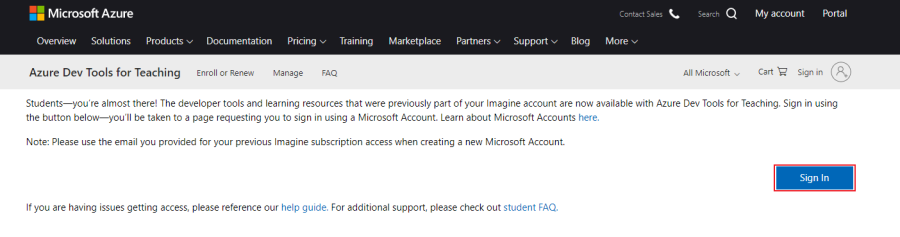
A következő oldalon meg kell adnunk egy Microsoft account-hoz tartozó e-mail címet. Amennyiben nincs ilyenünk, akkor hozzunk létre egyet. Ha (már) van fiókunk, akkor jelentkezzünk be vele.
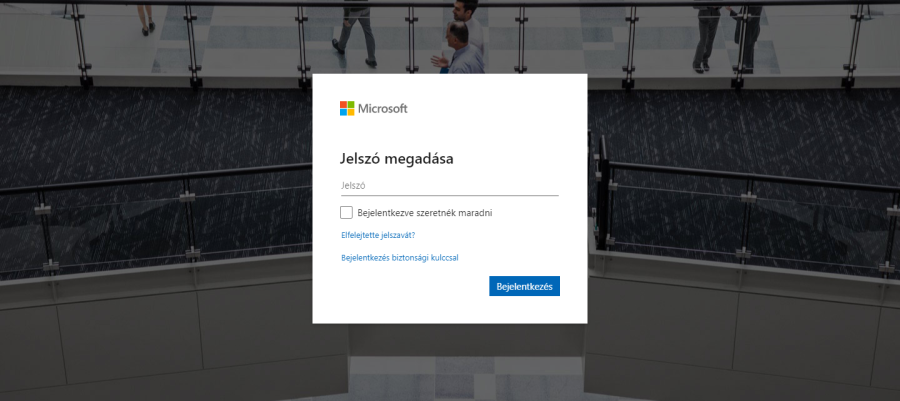
Sikeres bejelentkezés után egy olyan oldalra kerülünk, ahol meg kell erősíteni telefonszámunkat, hogy folytatni tudjuk a regisztrációt. Ezek után a 'Text me' vagy 'Call me' gombra kattintva kapni fogunk egy kódot, amit meg kell adni a megjelenő mezőben.
Ezek után a hallgatói e-mail címet kell megadnunk. Fontos, hogy lehetőleg ne a h-s azonosítót tartalmazó formát használjuk, hanem azt, amiben a nevünk szerepel. Tehát ha egy tanuló h-s azonosítója h123456 és a neve Teszt Elek, akkor a h123456@stud.u-szeged.hu helyett a teszt.elek@stud.u-szeged.hu formát használja a regisztrációkor. Ezek után kattintsunk a 'Next' gombra.
Ezek után el kell fogadni a felhasználási feltételeket, illetve opcionálisan felíratkozhatunk a hírlevelekre.
Ha ezzel megvagyunk, ellenőrizzük a hallgatói e-mail címünket, mert egy levelet fogunk kapni, melyben egy megerősítő link található. Nyissuk meg a linket egy böngészőben.
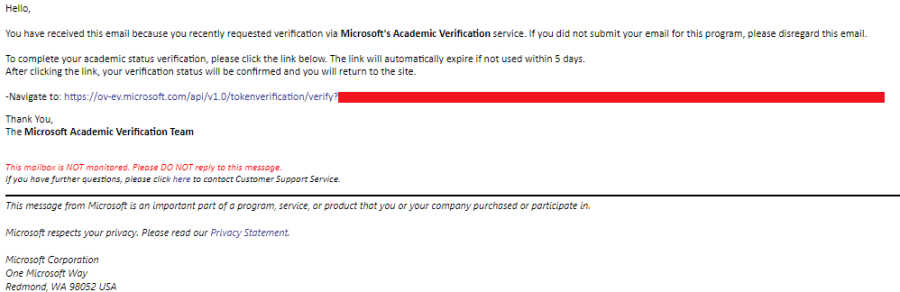
A megjelenő oldalon csak annyi teendőnk van, hogy még egyszer elfogadjuk a felhasználáshoz szükséges feltételeket, és az ’Accept terms’ gombra klikkelünk.
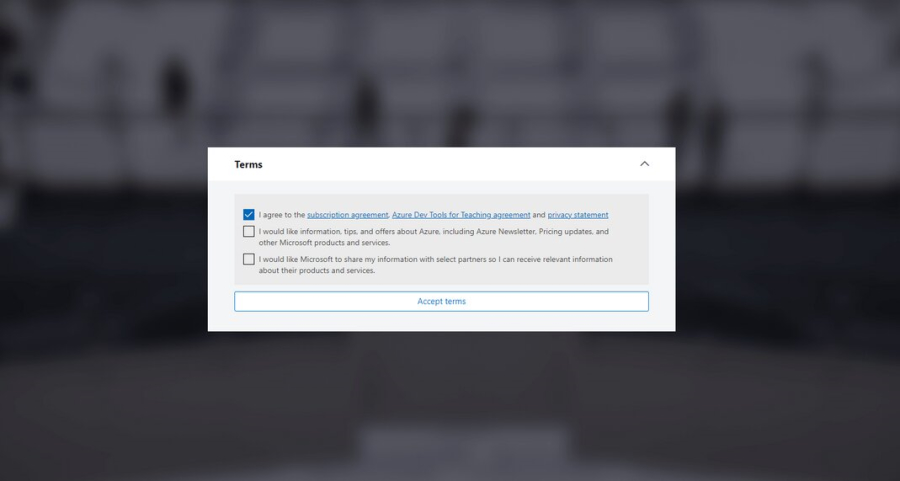
Ha a folyamat sikeres volt, az alábbi oldalra jutunk ahol már hozzáférésünk lesz a szoftverekhez.
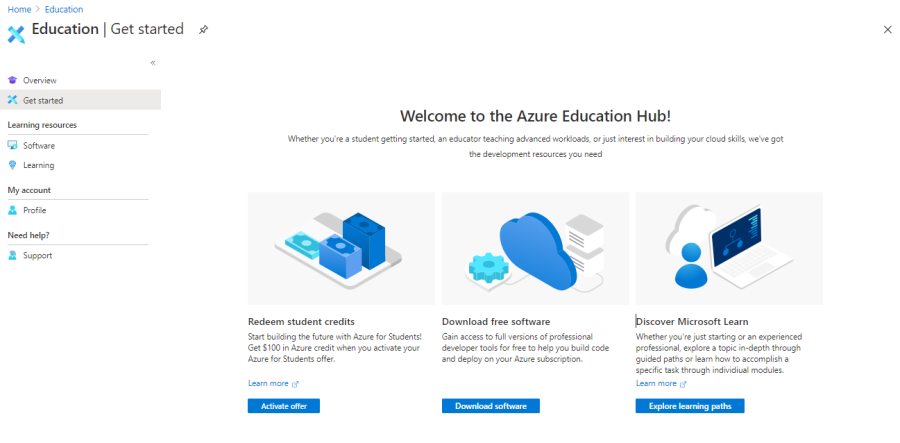
Egy szoftvert innen úgy tölthetünk le, hogy a ’Software’ menüpontot kiválasztva a megjelenő listából kiválasztunk egyet az elérhető termékek közül. A nevére kattintva megnézhetjük a szoftverhez tartozó kulcsot, valamint linket is találunk a letöltéshez.
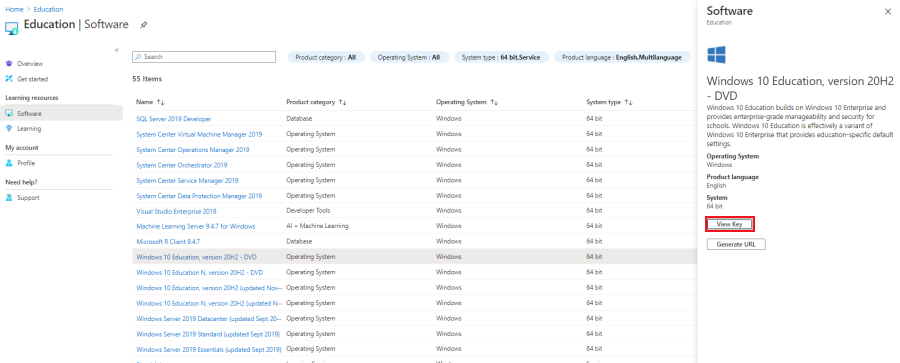
Regisztráció: OnTheHub by Kivuto
Küldj egy stud-os emailt az alábbi adatokkal az msinf(kukac)inf.u-szeged(pont)hu címre, melynek tartalma: név, EHA kód, egyetemi h-s azonosító.
Példa email: Tárgy: "Regisztráció" vagy "Hosszabbítás"
Tartalom: Gipsz Jakab GIJRAAT.SZE h888888
1 napon belül bekerül a rendszerbe az, aki minden feltétlenek megfelel és az alábbi linken befejezheti a regisztrációját.:
Ha hosszabbítást kértél és nem EHA-kód volt a felhasználóneved, akkor rád is vonatkozik a friss regisztrációs folyamat.
ITT REGISZTRÁLJ Sign In -> Register -> EHA-kód megadása (GIJRAAT.SZE) -> és egy formot kell kapnod.
FONTOS! (A későbbi hosszabbítás zökkenőmentes lezajlása érdekében)
- Email: gipsz.jakab@stud.u-szeged.hu
- Név: értelem szerűen kitöltve
Ha nem találta meg a felhasználód, akkor még várj türelmesen. (Ha 2 napnál tovább tart, akkor küldd újra az emailt!)
Hol tudom letölteni a szoftvereket?
Sikeres regisztráció után az alábbi címen lehet hozzáférni a szoftverekhez: LINK
Meddig érvényes a regisztráció?
A visszaigazolásától számítva 1, azaz egy éven keresztül. Hosszabbítás lehetséges, amennyiben a jogosultság érvényben van.